HTML5之Worker用法
来源:互联网 发布:淘宝转运丢件 编辑:程序博客网 时间:2024/04/29 13:02
HTML5之Worker用法
HTML5提供了Worker类用于多线程处理。Worker是在UI主线程中创建,后台执行的一段js脚本,它通过消息与UI线程传递数据。使用Worker就3步:
cheungmine 2011-11-29
第1步:创建一个Worker,需要指定一个js文件,作为Worker线程的执行体:
var worker = new Worker("worker.js");
第2步:给Worker实例指定消息处理函数,只有2个:onmessage ,onerror
worker.onmessage = function (event) {
// update UI here
var t1 = new Date().getTime();
elemById("_time").value = t1 - t0;
elemById("_piValue").value = event.data;
};
worker.onerror = function (event) {
alert(event.message);
};
第3步:给worker发消息:postMessage。
elemById("_time").value = "-";
t0 = new Date().getTime();
worker.postMessage(parseInt(elemById("_num_rects").value));
下面以一个具体的例子来说明Worker的用法。这个例子是用数值积分的方法求pi=(3.1415926....)的。worker.js就是做这个工作。
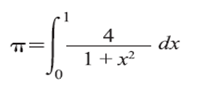
- // worker.js
- // calculate pi using numerical integration
- // 2011-11, cheungmine
- self.onmessage = function (event) {
- // numerical integration to calc pi
- var num_rects = event.data;
- var width = 1.0/num_rects;
- var mid;
- var height;
- var sum = 0.0;
- var area;
- for (var i=0; i<num_rects; i++) {
- mid = (i+0.5) * width;
- height = 4.0/(1.0+mid*mid);
- sum += height;
- }
- area = width*sum; // area=pi
- // post message back to UI thread
- self.postMessage(area);
- };
- <!doctype html>
- <htmllang="en">
- <head>
- <metacharset="UTF-8">
- <title>js-test.html</title>
- <scripttype="text/javascript">
- function elemById(id) {
- return document.getElementById(id);
- }
- function getBrowserAgent() {
- var browser = "$";
- if ((navigator.userAgent.indexOf('MSIE') >= 0) &&
- (navigator.userAgent.indexOf('Opera') <0)){
- browser = "$IE";
- }
- else if (navigator.userAgent.indexOf('Firefox') >= 0){
- browser = "$FIREFOX";
- }
- else if (navigator.userAgent.indexOf('Opera') >= 0){
- browser = "$OPERA";
- }
- else if (navigator.userAgent.indexOf('Chrome') >= 0){
- browser = "$CHROME";
- }
- return browser;
- }
- var browser = getBrowserAgent();
- window.addEventListener('load',
- function () {
- if (browser=="$IE") {
- // MSIE
- if (window.confirm("IE does not support HTML5 currently.\n"+
- "please use lastest FireFox, Chrome or Opera!\n"+
- "if you havenot any of them installed,\n"+
- "please click OK to enter download page.")) {
- window.location.replace("selbrowser.html");
- }
- else {
- window.close();
- }
- }
- else if (browser=="$FIREFOX"||browser=="$CHROME") {
- // do stuff for FireFox and Chrome
- }
- else {
- // do stuff for others
- }
- initPage();
- },
- false
- );
- var dt = new Date();
- var t0 = 0;
- function initPage () {
- // onclick
- elemById("_piWorker").addEventListener('click',
- function(){
- var worker = new Worker("worker.js");
- worker.onmessage =function (event) {
- // update UI here
- var t1 = new Date().getTime();
- elemById("_time").value = t1 - t0;
- elemById("_piValue").value =event.data;
- };
- worker.onerror = function (event) {
- alert(event.message);
- };
- elemById("_time").value = "-";
- t0 = new Date().getTime();
- worker.postMessage(parseInt(elemById("_num_rects").value));
- },
- false
- );
- }
- </script>
- </head>
- <body>
- <p>Press button "calc" to get pi</p>
- <p>
- <inputtype="input"size="10"id="_num_rects"value="100000000">
- <inputtype="button"id="_piWorker"value="calc">
- pi=<inputtype="input"size="30"id="_piValue"value="">
- time elapsed: <inputtype="input"size="10"id="_time"value="-">
- </p>
- </body>
- </html>
如果用户不小心用IE打开了主页面,我们需要提示用户目前IE还干不了这个活,下面的是下载支持HTML5的浏览器页面selbrowser.html:
- <html>
- <head>
- <title>selbrowser.html</title>
- </head>
- <body>
- <p><h4>Download the lastest HTML5 browser!</h4></p>
- <tablealign="center">
- <tr>
- <tdwidth="200"><ahref="http://www.mozilla.org/en-US/firefox/all.html"><h3>Mozilla FireFox</h3></a></td>
- <tdwidth="200"><ahref="http://www.google.cn/chrome/eula.html?hl=zh-CN&platform=win"><h3>Google Chrome</h3></a></td>
- <tdwidth="200"><ahref="http://www.opera.com/download/"><h3>Opera</h3></a></td>
- </table>
- </body>
- </html>
好,全齐了。把上面3个文件放到同一个目录如:C:/myJSP/test下面:
test/js-test.html
test/worker.js
test/selbrowser.html
使用FireFox直接打开file:///C:/myJSP/test/js-test.html即可。目前FireFox8不支持http://localhost:8080/myJSP/test/js-test.html,会报Could not load domain错误。
但是FireFox Aurora支持,只是Worker计算速度超慢。
目前Chrome不支持Worker直接用file:///C:/myJSP/test/js-test.html方式打开,会报Uncaught Error: SECURITY_ERR: DOM Exception 18。
可以使用Chrome以http://localhost:8080/myJSP/test/js-test.html方式打开。需要建一个本地http server,如tomcat。
Opera两种方式都支持。
转载自:http://blog.csdn.net/cheungmine/article/details/7022847
- HTML5之Worker用法
- HTML5之Worker用法
- HTML5之Worker用法
- HTML5之Worker用法
- HTML5之Worker用法
- HTML5之Worker Thread
- HTML5之Worker Thread
- HTML5之Worker
- HTML5之Web Worker
- HTML5之worker
- html5中的web worker用法
- HTML5 API --- Web Worker的高级用法
- html5中的web worker的用法
- Html5 Worker
- HTML5规范之Web Worker入门
- HTML5中的异步操作Web Worker的用法
- HTML5学习笔记之 Messages 、Worker 和 Socket
- 【js学习笔记-117】------HTML5之Worker对象
- ListView 滚动翻页/滚动加载(类似Android Market的列表)
- 最近的一些自我总结
- 高通平台NV恢复备份机制小结
- Hadoop伪分布式模式测试
- 基于Java的 SSH / SFTP 开源工具包
- HTML5之Worker用法
- Ubuntu软件中心最受好评的20款软件
- 制作Hadoop虚拟镜像
- 软件插件技术的原理与实现
- oracle基本操作
- Python学习笔记3
- 公共语言运行时&字节码本地代码转化思考
- 内部排序系列 之 插入排序与shell(希尔)排序
- openSUSE 11.4 liveCD 在 WIN7 下使用 U盘 安装


